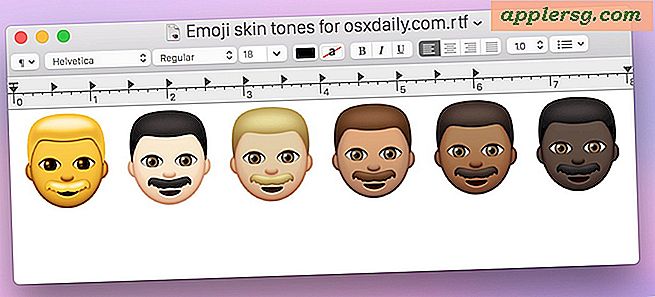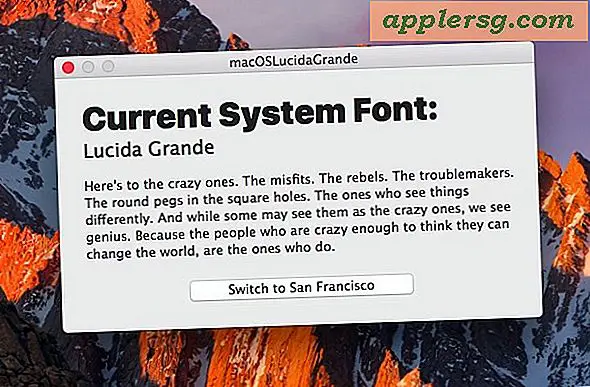Comment afficher les mots de passe du site Web dans Safari pour Mac OS X
 Les utilisateurs Mac qui optent pour l'utilisation du nom d'utilisateur et du mot de passe Safari AutoFill disposent d'un moyen pratique d'afficher et de récupérer ces informations de connexion à tout moment. Ceci est incroyablement utile si vous êtes enclin à oublier les mots de passe ou les connexions pour le milliard et un sites Web que nous utilisons tous, et besoin d'accéder à ces données de connexion pour une utilisation dans un autre navigateur Web ou sur un autre ordinateur. activée.
Les utilisateurs Mac qui optent pour l'utilisation du nom d'utilisateur et du mot de passe Safari AutoFill disposent d'un moyen pratique d'afficher et de récupérer ces informations de connexion à tout moment. Ceci est incroyablement utile si vous êtes enclin à oublier les mots de passe ou les connexions pour le milliard et un sites Web que nous utilisons tous, et besoin d'accéder à ces données de connexion pour une utilisation dans un autre navigateur Web ou sur un autre ordinateur. activée.
Notez que tous les détails du compte AutoFill sont stockés et enregistrés sur un compte individuel dans OS X, et verrouillés sur ce compte Keychain. Par conséquent, alors que le site Web et le nom d'utilisateur sont affichés par défaut, le mot de passe reste caché jusqu'à ce que l'accès à Keychain sous OS X soit autorisé. Oui, si vous utilisez iCloud Keychain pour stocker et générer des mots de passe sécurisés ici, et oui, ce sont les mêmes identifiants et mots de passe qui se synchronisent avec iOS et sont également visibles dans Safari sur le côté mobile des choses.
Afficher le nom de connexion et le mot de passe enregistrés pour un site Web dans Safari pour Mac OS X
- Depuis l'application Safari, allez dans le menu "Safari" et choisissez "Préférences"
- Choisissez l'onglet "Mots de passe"
- Cochez la case "Afficher les mots de passe pour les sites Web sélectionnés" - ceci nécessite que le mot de passe administrateur soit entré pour le Mac
- Choisissez le site Web dans la liste dont vous souhaitez révéler le mot de passe, puis choisissez "Autoriser" lorsque l'autorisation est requise pour révéler le mot de passe de connexion.

Vous pouvez répéter ce processus pour toute autre connexion à un site Web qui a été enregistrée dans Safari avec AutoFill pour afficher les informations d'identification. Le mot de passe apparaît seulement quand il est sélectionné et autorisé, ils ne sont pas tous révélés à la fois.

Lorsque vous aurez fini d'obtenir le mot de passe que vous voulez, vous voudrez probablement décocher la case «Afficher les mots de passe pour les sites Web sélectionnés» simplement pour garder les choses en sécurité. Vous pouvez également choisir de supprimer les mots de passe de la liste si vous ne souhaitez plus les afficher.
Bien sûr, cette méthode particulière fonctionne uniquement pour trouver et révéler les mots de passe qui sont stockés dans Safari, mais cela ne signifie pas que vous n'avez pas de chance avec les autres navigateurs Web. C'est un peu plus technique, mais vous pouvez utiliser une astuce de ligne de commande pour récupérer n'importe quel mot de passe oublié depuis n'importe quel navigateur web Mac, et cela fonctionne également dans Safari, Chrome, Firefox et Opera.